- Pcdrcui.exe je součástí Centra podpory Dell a poskytuje výhodu proaktivních oprav.
- Nicméně aplikace občas potřebuje opravu. Například při pokusu o spuštění se může zobrazit chybová zpráva Pcdrcui.exe je poškozen.
- Problém může pocházet od čehokoli, od nesprávné konfigurace systému BIOS po nedostatek paměti RAM a vše mezi tím, ale není třeba paniku. Dostali jsme pro vás kompletní seznam řešení, která vám pomohou tuto otravnou chybu okamžitě opravit.
- Když už mluvíme o chybách, možná budete chtít vědět více o řešení problémů v systému Windows 10. Neváhejte a podívejte se na naši rozsáhlou sekci věnovanou Chyby systému Windows 10 a vezměte všechny informace, které potřebujete.

Tento software udrží vaše ovladače v chodu, a tak vás ochrání před běžnými chybami počítače a selháním hardwaru. Zkontrolujte všechny své ovladače nyní ve 3 snadných krocích:
- Stáhněte si DriverFix (ověřený soubor ke stažení).
- Klepněte na Začni skenovat najít všechny problematické ovladače.
- Klepněte na Aktualizujte ovladače získat nové verze a zabránit poruchám systému.
- DriverFix byl stažen uživatelem 0 čtenáři tento měsíc.
Pokud dostáváte Pcdrcui.exe je poškozen chybová zpráva při spuštění aplikace PC Doctor, přišli jsme se správnými opravami k vyřešení tohoto technického problému.
Aplikace Pcdrcui.exe je poháněna společností PC-Doctor Inc jako nezávislá aplikace. Existují také dvě další aplikace napájené programem PC-Doctor se stejným názvem pcdrcui.exe, konkrétně Lenovo ThinkVantage Toolbox a Dell SupportAssist.
PC Doctor však sestává ze sady diagnostiky, systémových informací a softwarových nástrojů. Mohou být zvyklí zkontrolujte pevný disk, počítaje v to skenování vadných sektorů a provádět testy pevného disku. Pcdrcui.exe je předinstalován ve většině počítačů Dell a Lenovo.
Někteří uživatelé systému Windows však nemohou spustit program PC-Doctor, Dell SupportAssist nebo Lenovo ThinkVantage, protože tento soubor pcdrcui.exe je poškozený.
Nesprávná konfigurace systému BIOS, poškozené nebo chybějící soubory knihovny dynamických odkazů, poškozený registr Windows, přehřátý procesor, a nefunkční řadič HDD, nižší využití procesoru a nedostatek paměti RAM jsou některé z příčin chyby pcdrcui.exe zpráva.
Abychom opravili chybovou zprávu pcdrcui.exe je poškozen, sestavili jsme níže uvedená řešení.
Jak mohu opravit chybu Pcdrcui.exe je poškozen?
1) Odinstalujte aplikaci
Uživatelé systému Windows mohou odinstalovat pcdrcui.exe, aby se zbavili chyby, která je s ním spojena.
I když odinstalování aplikace opraví pcdrcui.exe je poškozen chyba, diagnostika, informace o systému a softwarové funkce, které charakterizují aplikaci, nebudou k dispozici.
Chcete-li odinstalovat aplikaci pcdrcui.exe, postupujte takto:
- Z Start nabídka, přejděte na Běh nebo podržte logo Windows a stiskněte současně klávesu R.
- V Běh okno, zadejte appwiz.cpl a stiskněte Enter

- The Program a funkce otevře; vyberte v počítači nainstalovaný software PC Doctor, kterým může být PC-Doctor, Dell SupportAssist nebo Lenovo ThinkVantage Toolbox.

- Proto klikněte na Odinstalovat a odeberte z počítače PC-Doctor, Dell SupportAssist nebo Lenovo ThinkVantage Toolbox.
- Po odinstalování restartujte Windows.
Poznámka: Úplné odinstalování aplikace zabrání pcdrcui.exe je poškozen zpráva z toho, že se na vašem PC objeví znovu. To bude mít za následek odstranění poškozených souborů a odstranění bezpečnostních hrozeb.
Pamatujte, že některé aplikace nejsou kompatibilní s pcdrcui.exe a mohou způsobit problémy, pokud jsou nainstalovány na vašem PC; tyto aplikace zahrnují Fitbit Connect, FrostWire 6.2.2 a Spybot.
2) Přeinstalujte aplikaci
Můžete také zvážit přeinstalování pcdrcui.exe kvůli pcdrcui.exe je poškozen chyba. Tato metoda nahradí poškozené programové soubory novou kopií.
Další výhodou této metody je, že nově nainstalovaná aplikace pcdrcui.exe poběží na vašem PC bez pcdrcui.exe je poškozen chybové hlášení. Za účelem přeinstalování pcdrcui.exe; použijte tento postup:
- Odinstalujte z počítače aplikaci pcdrcui.exe, zejména PC-Doctor, Dell SupportAssist nebo Lenovo ThinkVantage Toolbox, pomocí kroků uvedených v [Řešení 1] výše.
- Stáhněte a nainstalujte PC-Doctor, Dell SupportAssist nebo Lenovo ThinkVantage Toolbox z Web aplikace PC-Doctor.

- Proto můžete na svém počítači spustit PC-Doctor, Dell SupportAssist nebo Lenovo ThinkVantage Toolbox
Poznámka: Pokud však přeinstalování aplikace pcdrcui.exe způsobí zobrazení chyby pcdrcui.exe po dokončení odinstalovat, je vhodné znovu odinstalovat pcdrcui.exe a nainstalovat alternativní systémový nástroj aplikace.
Můžete zvážit použití alternativního systémového obslužného programu, jako je CCleaner, Windows Check Disk nebo ReImage Plus. Mezitím je CCleaner k dispozici ke stažení tady.
3) Odblokujte pcdrcui.exe ve Firewallu
Brána firewall systému Windows je systém zabezpečení sítě v systému Windows, který reguluje příchozí a odchozí síťový provoz mezi vaším počítačem a jinými sítěmi, jako je internet.
Problém „pcdrcui.exe je poškozen“ však můžete vyřešit odblokováním souboru pcdrcui.exe v bráně firewall systému Windows pomocí následujících kroků:
- Z Start nabídka, zadejte Běh a zasáhnout Enter klíč. Nebo podržte klávesu Windows a stiskněte klávesu R.
- V okně Spustit zadejte firewall.cpl bez uvozovek a stiskněte klávesu Enter.

- Vybrat Povolte program nebo funkci prostřednictvím brány Windows Firewall v nabídce povolte pcdrcui.exe.

- Zde klikněte Změnit nastavení a poté klikněte Povolit jinou aplikaci v dolní části okna.

- Klepněte na Procházet vyhledejte programový soubor pcdrcui.exe na pevném disku
- Zde přejděte do PC Doctor Toolbox pro Windows umístěného ve složce Program Files.

- Poté klikněte Přidat a poté klikněte OK.
- Nakonec můžete spustit Run PC-Doctor, Dell SupportAssist nebo Lenovo ThinkVantage.
Poznámka: V krocích 5 a 6 výše mohou být programové soubory pcdrcui.exe v názvu programu PC-Doctor, Dell SupportAssist nebo Lenovo ThinkVantage v závislosti na názvu předinstalovaného softwaru pcdrcui.exe ve vašem počítači Windows PC.
Pokud například používáte počítač Lenovo, procházejte soubory programu Lenovo ThinkVantage a přidejte je k odblokované aplikaci v bráně Windows Firewall. To opraví chybovou zprávu „pcdrcui.exe je poškozen“.
Také pokud nějaké používáte software brány firewall třetích stran, proveďte výše uvedené kroky a před provedením jakýchkoli změn brány firewall použijte svůj uživatelský účet s oprávněním správce.
4) Opravte svůj registr
Nejjednodušší způsob, jak opravit svůj registr, je použijte speciální nástroj, například CCleaner. Nezapomeňte nejprve zálohovat registr pro případ, že by se něco pokazilo.
Můžete také použít nástroj Kontrola systémových souborů společnosti Microsoft zkontrolujte poškození systémových souborů. Nástroj ověří integritu všech chráněných systémových souborů a pokud je to možné, opraví soubory s problémy. Zde je návod spustit skenování SFC:
1. Přejděte na Start> zadejte cmd > klikněte pravým tlačítkem na Příkazový řádek> vyberte Spustit jako správce

2. Nyní zadejte sfc / scannow příkaz

3. Počkejte na dokončení procesu skenování a poté restartujte počítač. Všechny poškozené soubory budou při restartu nahrazeny.
5) Spusťte úplnou kontrolu systému
Malware může ve vašem počítači způsobit různé problémy, včetně Pcdrcui.exe je poškozen chyba. Proveďte úplnou kontrolu systému, abyste zjistili veškerý malware spuštěný ve vašem počítači.
Můžeš použít Integrovaný antivirus Windows, Windows Defender nebo antivirus třetích stran řešení.
Zde je návod, jak spustit úplnou kontrolu systému v systému Windows 10:
- Přejděte na Start> zadejte obránce > nástroj spustíte poklepáním na Windows Defender
- V levém podokně vyberte ikonu štítu

- V novém okně klikněte na možnost Rozšířené skenování

- Zaškrtnutím možnosti úplného skenování spustíte úplnou kontrolu malwaru systému.
6) Aktualizujte svůj OS
Ujistěte se, že používáte nejnovější aktualizace Windows OS na vašem stroji. Jako rychlou připomínku společnost Microsoft neustále vydává aktualizace systému Windows, aby zlepšila stabilitu systému a opravila různé problémy a chyby.
Pro přístup do sekce Windows Update můžete jednoduše psát Aktualizace do vyhledávacího pole. Tato metoda funguje ve všech verzích systému Windows. Pak přejděte na Windows Update, zkontrolujte aktualizace a nainstalujte dostupné aktualizace.

Doufáme, že výše uvedená řešení vám pomohla opravit pcdrcui.exe je poškozen chybové hlášení. Neváhejte komentovat níže a podělte se o své zkušenosti se zbytkem komunity Windows.
Často kladené otázky
Pcdrcui.exe je spustitelný soubor pro aplikaci PC-Doctor, který je obvykle propojen s počítačem Dell. Soubor .exe také běží na aplikacích Lenovo ThinkVantage Toolbox a Dell SupportAssist.
PC Doctor se skládá ze sady diagnostiky, systémových informací a softwarových nástrojů, na které lze zvyknout zkontrolujte pevný disk nebo pro další diagnostické účely na počítačích Dell.
Pokud chcete odinstalovat PC Doctor, měli byste přejít na Nabídka Start -> Ovládací panely -> Programy -> Programy a funkce. V seznamu vyberte aplikaci Dell PC Doctor a klikněte na ikonu Odinstalovat knoflík. Ověřte akci stisknutím klávesy Ano knoflík.
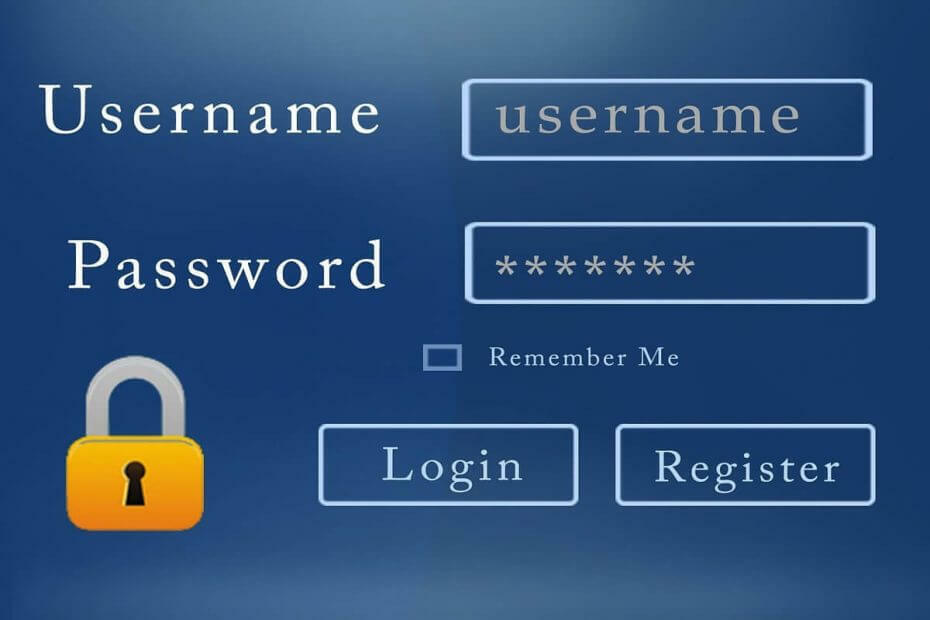
![5 nejlepších tepelných past pro Threadripper [Průvodce 2021]](/f/0d778499f6e3642c74b733061e3a2d82.jpeg?width=300&height=460)
